Thay đổi tham chiếu ô tuyệt đối thành tham chiếu tương đối trong Microsoft Excel
Tham chiếu ô trong Excel là rất quan trọng. Trong bài viết này, chúng ta sẽ tìm hiểu sự khác biệt giữa tham chiếu ô tuyệt đối và tham chiếu ô tương đối trong excel và sau đó tìm hiểu cách thay đổi tham chiếu tuyệt đối thành tham chiếu tương đối hoặc ngược lại trong Microsoft Excel 2010. Khi một công thức là được sao chép, một tham chiếu tương đối được sử dụng. Tham chiếu tương đối trong Excel là khoảng cách trong các hàng và cột giữa tham chiếu và ô chứa công thức.

Chúng tôi sử dụng phím tắtF4 tham chiếu tuyệt đối excel.
Hãy lấy một ví dụ để hiểu cách chúng ta có thể thay đổi tham chiếu ô tương đối từ tham chiếu ô tuyệt đối và tuyệt đối sang tương đối.
Chúng ta có dữ liệu trong phạm vi A4: F9 trong đó cột A chứa các môn học và phạm vi B4: F9 chứa điểm của học sinh. Ô A1 chứa tổng số điểm. Chúng ta cần tính toán phần trăm điểm của học sinh.
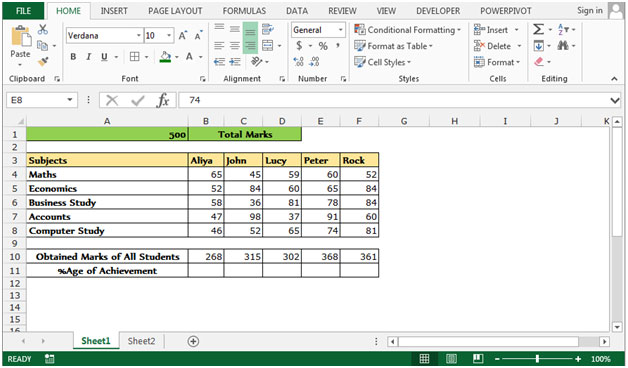
Trong trường hợp này, chúng tôi xác định ô A1 là tham chiếu tuyệt đối.
Tham chiếu tuyệt đối đến cột và hàngand Tham chiếu tương đối đến cột và hàng
Làm theo các bước dưới đây: –
-
Viết công thức trả về% tuổi của thành tích.
-
Chọn ô B11.
-
= B10 / $ A $ 1 (% tuổi Thành tích = điểm đạt được / tổng điểm).
-
Trong ví dụ này, A1 là tham chiếu tuyệt đối của chúng tôi cho tất cả học sinh.
-
Và B11 là tham chiếu tương đối của chúng tôi.
-
Bằng cách nhấn phím F4, chúng tôi làm cho nó (A1) tham chiếu tuyệt đối.
-
Khi chúng tôi sao chép cùng một công thức để trả về tỷ lệ phần trăm của tất cả học sinh, thời điểm đó tất cả tham chiếu tương đối sẽ bị thay đổi nhưng tham chiếu tuyệt đối ($ A $ 1) sẽ không bao giờ thay đổi.
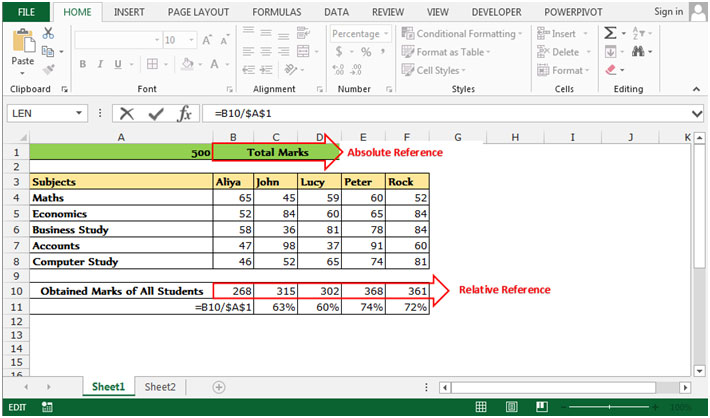
Đây là cách mà chúng ta có thể sử dụng tham chiếu Tuyệt đối và tham chiếu tương đối trong các công thức của mình bằng cách sử dụng phím F4 trong Microsoft Excel 2010 và 2013.